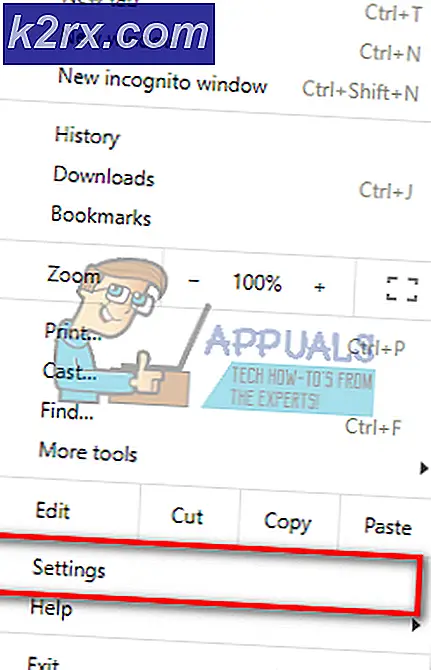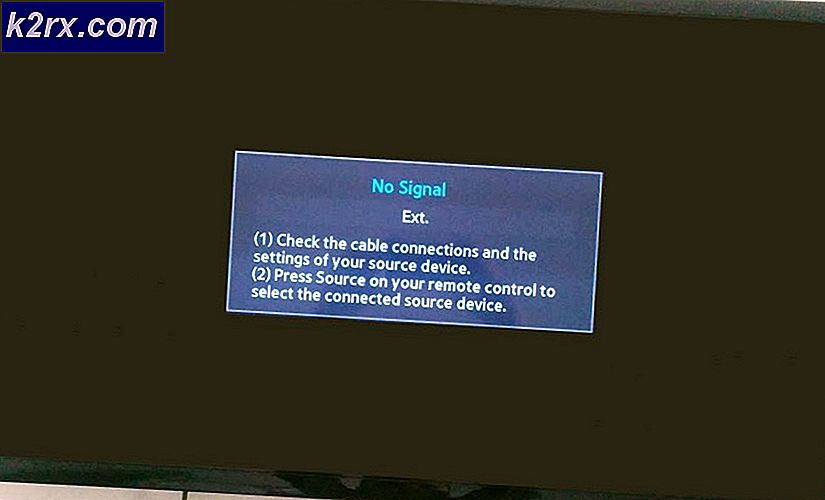Jailbreak TERBAIK: Langkah-Langkah Untuk Melakukan Jailbreak iOS 8.4 / 8.3 / 8.2 dan 8.1.3
Jailbreak iOS 8.4 / 8.3 / 8.2 & 8.1.3 - Dalam panduan ini, saya akan mencantumkan TaiG Method untuk Jailbreaking iOS 8.1.3 / 8.2 / 8.3 dan 8.4 Anda. Alat yang akan kita gunakan untuk jailbreak disebut TaiG. TaiG hanya kompatibel dengan Windows. Untuk metode di Mac, ikuti Panduan Jailbreak PP.
Siapkan Lingkungan:
Ambil cadangan penuh Perangkat iOS Anda sebelum melanjutkan, jika ada kesalahan, Anda selalu dapat memulihkan dari cadangan. Keselamatan lebih dulu; kami tidak ingin Anda kehilangan data Anda. Matikan firewall Anda dan perangkat lunak anti-virus apa pun yang dapat mencegah TaiG menghubungkan / mengakses Internet.
Periksa Kompatibilitas
TaiG Berjalan di Windows dan perangkat berikut dapat diputuskan penjara:
- iPhone 6, iPhone 6 Plus, iPhone 5s, iPhone 5c, iPhone 5, dan iPhone 4s
- iPad Air 2, iPad mini 3, iPad Air, iPad 4, iPad 3 dan iPad 2
- iPad mini 1 (iPad mini generasi pertama), iPad mini 2 (iPad mini Retina), iPad mini 3
- iPod touch generasi ke-5
Jailbreak iOS 8.4 / 8.3 / 8.2 & 8.1.3 menggunakan alat TaiG
Langkah 1 : Unduh alat TaiG dengan Mengklik di Sini. Pastikan Anda tahu lokasi tempat penyimpanannya.
Langkah 2 : Hubungkan perangkat iOS Anda ke komputer Anda melalui port USB di komputer Anda.
Langkah 3 : Jika kode pass diaktifkan; nonaktifkan sementara dengan masuk ke Pengaturan -> ID & Kode Sandi
Langkah 4 : Setelah fitur kode lulus dinonaktifkan, matikan Temukan iPhone Saya (dsb) dengan masuk ke Pengaturan -> iCloud dan memilih Temukan iPhone Saya
Langkah 5: Cari file TaiG.exe yang diunduh dan kemudian Klik Kanan TaiG.exe dan pilih jalankan sebagai administrator
Langkah 6 : Tunggu hingga TaiG.exe dimuat. Ini harus menunjukkan versi firmware perangkat Anda, setelah Anda melihat ini, hapus centang 3K Asisten 2.3.0 (App Store TaiG), tepat di bawah Cydia 1.1.18.
Langkah 7 : Klik tombol Mulai di Pusat untuk memulai.
Langkah 8 : Perangkat Anda akan reboot secara otomatis setelah jailbreak selesai. Jailbreak Berhasil di layar berarti proses selesai dan ikon cydia Anda akan muncul di layar.
Catatan: Sekarang Anda dapat mengaktifkan kembali Passcode dan fitur Find My iPhone.
TIP PRO: Jika masalahnya ada pada komputer Anda atau laptop / notebook, Anda harus mencoba menggunakan Perangkat Lunak Reimage Plus yang dapat memindai repositori dan mengganti file yang rusak dan hilang. Ini berfungsi dalam banyak kasus, di mana masalah ini berasal karena sistem yang rusak. Anda dapat mengunduh Reimage Plus dengan Mengklik di Sini